Comment désactiver Safari sur un iPhone
Un iPhone peut être utile pour un enfant ou un adolescent, car il leur permet de vous contacter en cas d'urgence. Mais un iPhone a un accès à Internet presque complet et non filtré, et vous pourriez vous inquiéter de ce que votre enfant peut lire ou voir avec son appareil.
Heureusement, les iPhones disposent d'un outil utile appelé Restrictions qui vous permet de bloquer ou de limiter certaines des fonctionnalités de l'appareil. Une des fonctionnalités de l'iPhone qui pourrait vous inquiéter est le navigateur Safari, car il peut amener un utilisateur d'iPhone à presque n'importe quel site Web sur Internet. Si vous souhaitez bloquer l'accès à Internet via Safari, le guide ci-dessous vous montrera comment le faire.
Comment bloquer le navigateur Web Safari sur un iPhone 6
Les étapes de cet article ont été effectuées sur un iPhone 6 Plus, dans iOS 8.4. D'autres modèles d'iPhone exécutant iOS 8 peuvent également suivre ces mêmes étapes. Vous pouvez configurer des restrictions dans les versions antérieures d'iOS, mais les étapes et les écrans peuvent être légèrement différents de ceux décrits ci-dessous.
Notez que cela bloquera uniquement l'accès à Internet via le navigateur Safari. D'autres navigateurs Web, tels que Chrome, peuvent être utilisés à la place. Si vous souhaitez empêcher tout accès à un navigateur Web à partir de l'appareil, vous devrez supprimer toutes les applications de navigateur Web qui étaient déjà sur l'appareil, et vous devez également désactiver l'option Installer les applications dans le menu Restrictions.
- Étape 1: appuyez sur l'icône Paramètres .
- Étape 2: faites défiler vers le bas et sélectionnez l'option Général .
- Étape 3: faites défiler vers le bas et sélectionnez l'option Restrictions .
- Étape 4: appuyez sur le bouton bleu Activer les restrictions en haut de l'écran.
- Étape 5: Créez un mot de passe qui sera nécessaire pour revenir à cet écran afin de régler l'un des paramètres. Ce code d'accès peut être différent de celui utilisé pour déverrouiller l'appareil, mais assurez-vous de l'écrire quelque part, car il peut être très difficile d'accéder au menu Restrictions sans le code d'accès.
- Étape 6: ressaisissez le mot de passe que vous venez de créer.
- Étape 7: Appuyez sur le bouton à droite de Safari pour le désactiver. Vous saurez qu'il est désactivé lorsqu'il n'y a pas d'ombre verte autour du bouton. Par exemple, Safari est désactivé dans l'image ci-dessous.

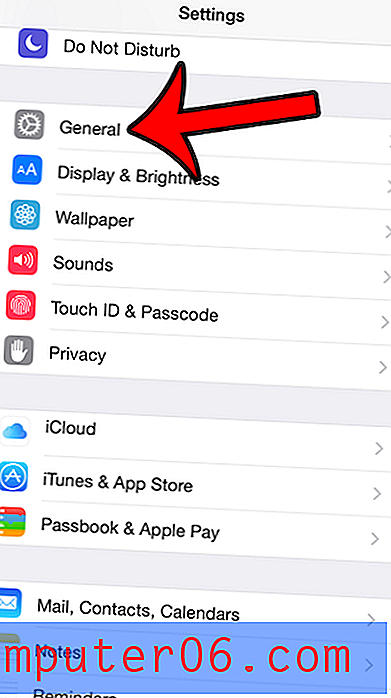
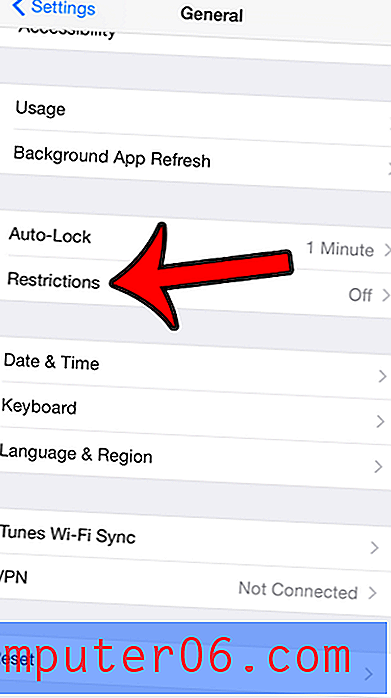
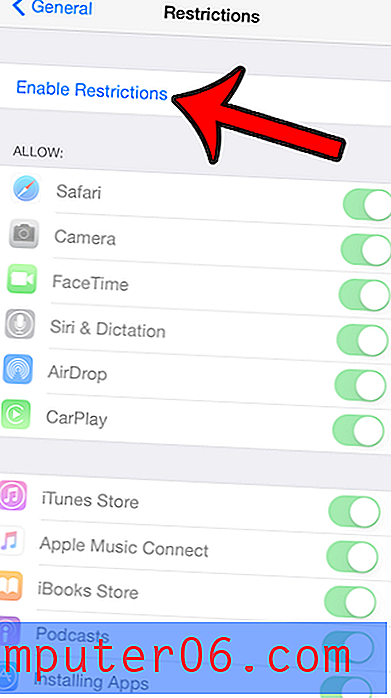
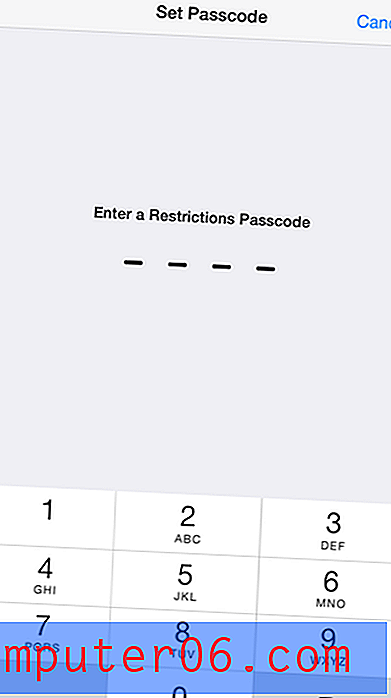
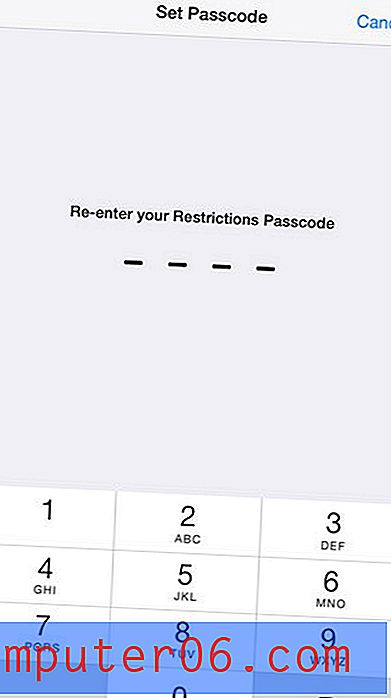
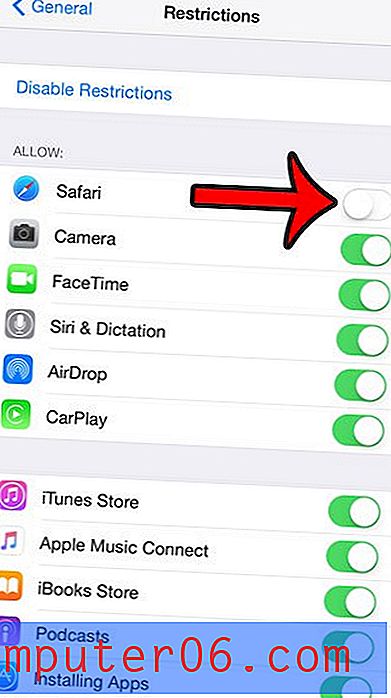
Maintenant, lorsque vous revenez à l'écran d'accueil, l'icône Safari devrait disparaître.
Y a-t-il seulement quelques sites Web que vous souhaitez bloquer sur l'appareil, plutôt que de supprimer tous les accès au navigateur Web? Apprenez à bloquer des sites Web sur un iPhone 6 pour répertorier quelques sites problématiques que vous souhaitez éviter sur l'iPhone.



